Liens rapides vers les procédures sur cette page :
Création d’objectifs
Les objectifs permettent de visualiser les ajustements et les effets spéciaux que vous souhaitez appliquer à une image. Lorsque vous créez un objectif, les modifications que vous apportez ne s’appliquent pas aux pixels de l’image mais s’affichent à l’écran telles qu’elles sont vues au travers de l’objectif. L’objectif est créé sous la forme d’un objet distinct situé sur un plan se trouvant au-dessus de l’arrière-plan de l’image de façon à ce que vous puissiez modifier l’objectif indépendamment de l’arrière-plan. Une fois le résultat recherché obtenu, vous pouvez combiner l’objectif et l’arrière-plan de l’image. Lorsque vous exportez ou imprimez une image, les effets de l’objectif sont appliqués à cette image.
Vous pouvez créer un objectif recouvrant l’intégralité de l’image ou bien créer un objectif à partir de la zone modifiable d’un masque. Vous pouvez créer autant d’objectifs que nécessaire dans une image et attribuer à chacun un nom unique. Il est également possible d’utiliser plusieurs objectifs sur une même image dans le but d’apporter des modifications successives sur une zone précise.
Corel PHOTO-PAINT vous permet de créer les objectifs suivants :
|
Type d’objectif
|
Description
|
|---|---|
|
Ajout de bruit
|
Vous permet de créer un effet granuleux qui ajoute de la texture à une image plate ou surchargée de dégradés. Vous pouvez spécifier le type et la quantité de bruit ajouté à l’image.
|
|
Noir et blanc
|
Vous permet de créer une image en noir et blanc à partir d’une photo couleur en ajustant la plage des tons des composantes de couleurs
|
|
Luminosité-Contraste-Intensité
|
Vous permet de régler la luminosité, le contraste et l’intensité d’une image en décalant la valeur des pixels vers le haut ou le bas dans la plage des tons
|
|
Mixeur de composantes
|
Vous permet d’ajuster des composantes de couleurs spécifiques d’une image pour créer des effets photographiques originaux
|
|
Équilibre des couleurs
|
Vous permet d’ajuster l’équilibre des couleurs d’une image en décalant les couleurs entre des paires complémentaires composées de valeurs de couleurs RVB primaires et de valeurs de couleurs CMJ secondaires
|
|
Amélioration du contraste
|
Vous permet d’ajuster le ton, la couleur et le contraste d’une image tout en conservant les détails des zones sombres et claires
|
|
Désaturer
|
Vous permet de créer une image en niveaux de gris sans changer le mode de couleurs. Ce filtre réduit automatiquement à zéro la saturation de chaque couleur, supprime la composante de teinte et convertit chaque couleur en son équivalent en niveaux de gris.
|
|
Gamma
|
Vous permet de révéler les détails d’une image à faible contraste sans affecter les zones claires ou sombres de manière significative. La correction des tons de l’image repose sur la perception des tons par rapport aux zones adjacentes.
|
|
Carte de dégradé
|
Vous permet d’appliquer de la couleur à une image noir et blanc ou de modifier les couleurs d’une image couleur
|
|
Teinte/Saturation/Luminance
|
Vous permet de modifier les valeurs de teinte, de saturation et de luminance d’une image ou d’une composante. La teinte correspond à la couleur, la saturation correspond à la profondeur de couleur et la luminance correspond au pourcentage global de blanc dans une image.
|
|
Inversion
|
Vous permet d’inverser les couleurs d’une image pour créer l’aspect d’un négatif photographique
|
|
Dépixélisation irrégulière
|
Vous permet de disperser les couleurs d’une image pour créer un léger effet de flou avec une déformation minime. Cet objectif est surtout efficace lorsqu’il s’agit de supprimer les bords irréguliers pouvant apparaître sur des dessins au trait ou des images à fort contraste.
|
|
Filtre photo
|
Vous permet d’appliquer une nuance de couleur à une image. Vous pouvez régler l’intensité de la teinte et choisir soit de conserver, soit de supprimer le réglage de la luminosité de l’image.
|
|
Pixélisation
|
Vous permet de décomposer l’image en cellules carrées, rectangulaires ou circulaires
|
|
Postérisation
|
Vous permet de réduire le nombre de valeurs de tons dans une image afin de réduire les degrés intermédiaires et de créer de plus grandes zones de couleur unie
|
|
Psychédélique
|
Vous permet de remplacer les couleurs d’une image par des couleurs vives et électriques (orange, rose vif, cyan et vert citron par exemple)
|
|
Suppression de bruit
|
Vous permet de supprimer les pixels aléatoires apparaissant à la surface d’une image qui ressemblent aux parasites sur un écran de télévision, par l’ajustement de la valeur de couleur des pixels en fonction des valeurs de couleur minimum des pixels voisins
|
|
Remplacement des couleurs
|
Vous permet de remplacer une couleur de l’image par une autre. Un masque de couleur permettant de définir la couleur à remplacer est créé. Selon la gamme définie, vous pouvez remplacer une couleur seulement ou changer la gamme de couleurs de l’image entière. Vous pouvez aussi définir la teinte, la saturation et la luminance de la nouvelle couleur.
|
|
Équilibrage échantillon/cible
|
Vous permet de décaler la plage des tons d’une image en échantillonnant des zones spécifiques de cette image. Vous pouvez prendre des échantillons des zones sombres, moyennes et claires et définir des valeurs de tons en choisissant des couleurs dans un modèle colorimétrique. Il est également possible de décaler la plage des tons pour une composante de couleur spécifique. La plage des tons s’affiche sous la forme d’un histogramme.
|
|
Dispersion
|
Vous permet de déformer une image par la dispersion de ses pixels. Vous pouvez spécifier la direction de la dispersion.
|
|
Couleur sélective
|
Vous permet de modifier une couleur en changeant le pourcentage des couleurs quadri (valeurs CMJN) dans le spectre des couleurs (rouges, jaunes, verts, cyans, bleus et magentas). Vous pouvez également ajouter des couleurs quadri à la composante de tons en niveaux de gris d’une image. Les modifications de couleurs sélectives augmentent et diminuent le pourcentage de pixels cyan, magenta, jaune et noir qui composent chaque couleur primaire du spectre de couleurs.
|
|
Accentuation
|
Vous permet d’accentuer les bords d’une image en augmentant la netteté des zones floues, ainsi que le contraste entre pixels adjacents
|
|
Lissage
|
Vous permet d’atténuer les différences qui existent entre des pixels adjacents afin de lisser une image sans en faire disparaître les détails. Ce filtre est particulièrement utile pour supprimer la juxtaposition générée lors de la conversion d’une image 256 couleurs en RVB. L’objectif Lissage produit un effet plus prononcé que l’objectif Adoucissement.
|
|
Adoucissement
|
Vous permet de lisser et d’adoucir les bords nets d’une image sans en faire disparaître les détails importants. La différence qui existe entre les objectifs Lissage et Adoucissement est légère, mais apparaît souvent lorsque les images sont affichées avec des résolutions élevées.
|
|
Solarisation
|
Vous permet de transformer les couleurs d’une image en inversant ses tons
|
|
Seuil
|
Vous permet de spécifier une valeur de luminosité en tant que seuil. Les pixels dont la valeur de luminosité est supérieure ou inférieure au seuil apparaîtront en noir ou en blanc, en fonction de l’option de seuil spécifiée.
|
|
Courbe de teinte
|
Vous permet de corriger les couleurs et le ton en ajustant les composantes de couleur individuelles ou la composante composite (toutes composantes confondues). Pour plus d’informations, reportez-vous à la section “Courbe de teinte.”
|
Lorsque vous créez un objectif, vous devez en choisir le type en fonction des modifications à appliquer. Notez toutefois que les types d’objectifs sont déterminés par le mode de couleurs de l’image. Par exemple, vous ne pouvez pas appliquer un objectif couleur à une image en niveaux de gris puisque cette image ne comporte aucune couleur à modifier. Pour corriger ou ajuster les couleurs et les tons d’une image, choisissez un type d’objectif correspondant aux filtres d’ajustement et de transformation. Pour plus d’informations sur l’utilisation des filtres, reportez-vous à la section “Ajustement de la couleur et du ton.” Pour appliquer un effet spécial de façon à améliorer la qualité d’une image ou transformer celle-ci radicalement, choisissez un filtre d’effets spéciaux. Pour plus d’informations sur les effets spéciaux, reportez-vous à la section “Application d’effets spéciaux.”
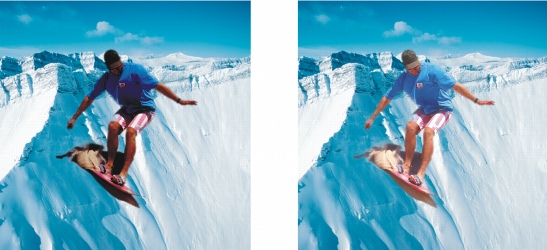
L’image de cet homme correspond à un objet détouré provenant d’une image plus sombre. Un objectif a été appliqué pour éclaircir l’objet de l’image sans que l’arrière-plan ou l’objet de l’image soit modifié de manière permanente.
Pour créer un objectif |
|
2.
|
|
Sélectionnez un objectif dans la liste Type d’objectif.
|
![]()
|
•
|
|
Pour créer un objectif, vous pouvez également cliquer sur le bouton Nouvel objectif
|
Pour créer un objectif à partir d’une zone modifiable |
|
1.
|
|
Définissez une zone modifiable.
|
|
4.
|
|
Sélectionnez un objectif dans la liste Type d’objectif.
|
![]()